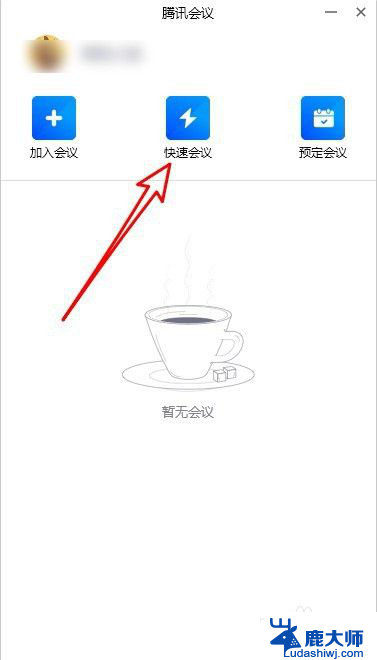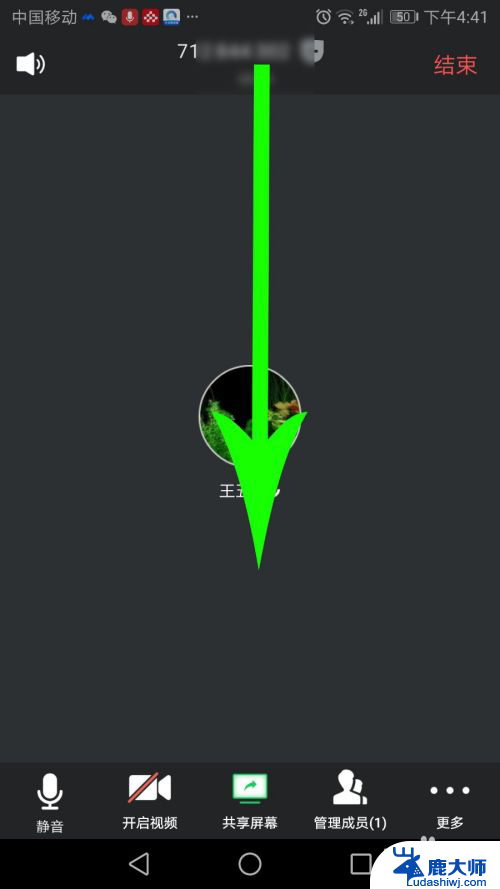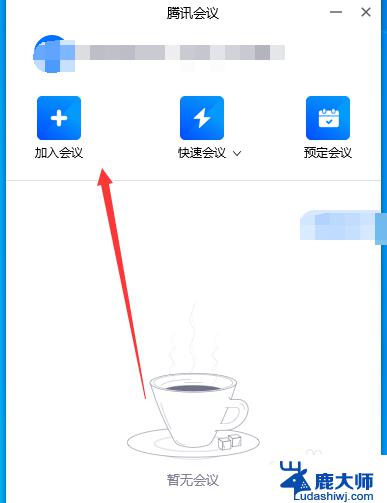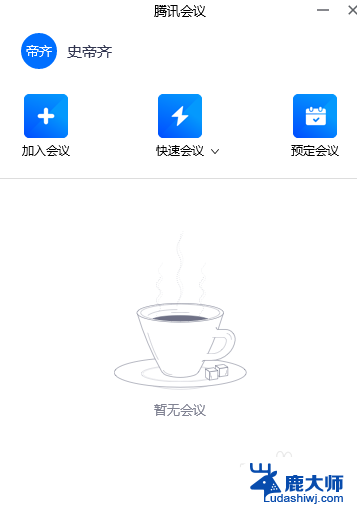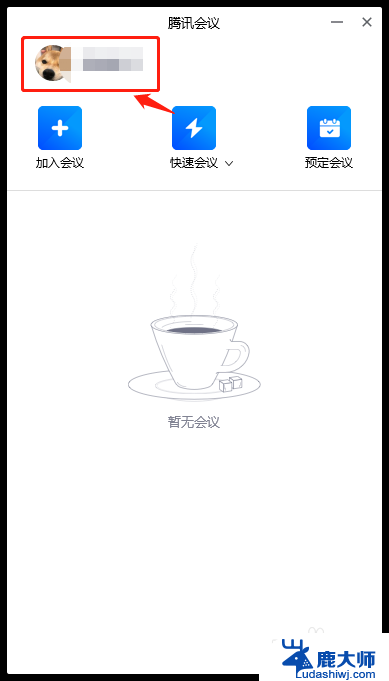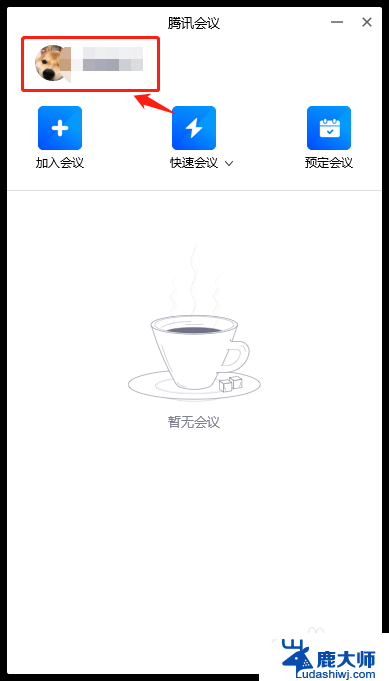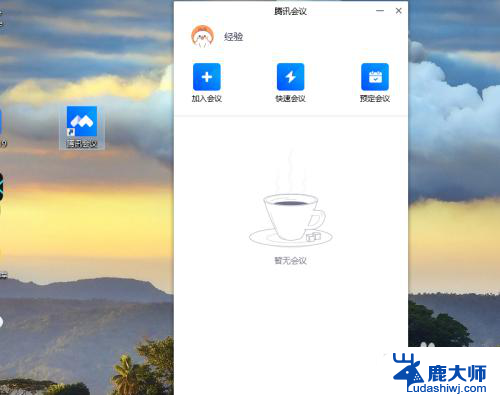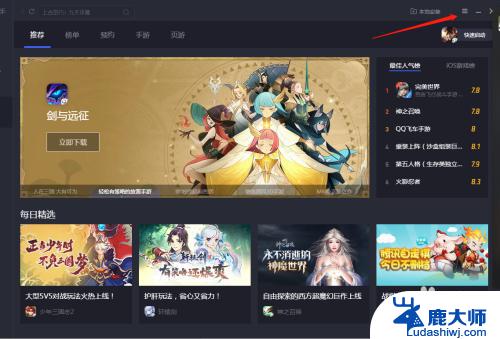手机版腾讯会议怎么共享屏幕 手机腾讯会议屏幕共享操作步骤
更新时间:2024-09-01 16:57:51作者:xtang
手机版腾讯会议是一款方便实用的视频会议工具,在会议中如何共享屏幕是一个常见的需求,通过手机腾讯会议屏幕共享操作步骤,用户可以快速简单地实现屏幕共享功能,方便与会人员查看演示文稿、共同编辑文件或展示其他内容。让我们一起来了解如何在手机版腾讯会议中进行屏幕共享操作吧!
操作方法:
1.打开手机上的腾讯会议。
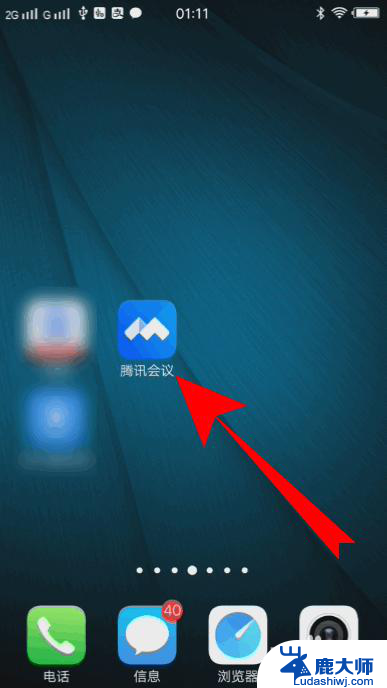
2.之后点击相应的会议。
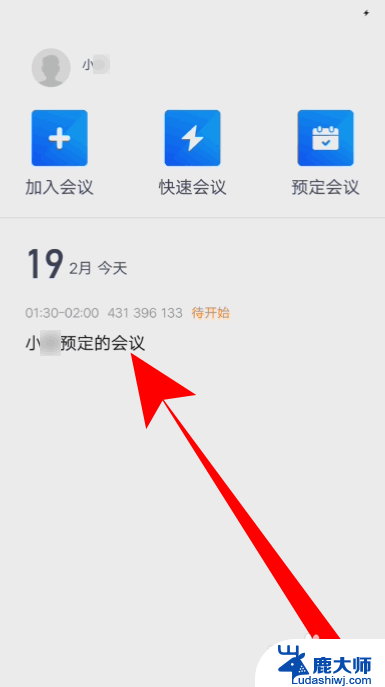
3.进入会议详情界面,点击进入会议。
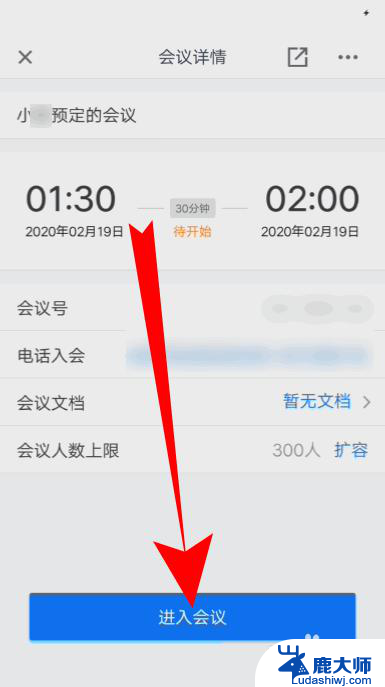
4.进入会议主界面,点击共享屏幕。
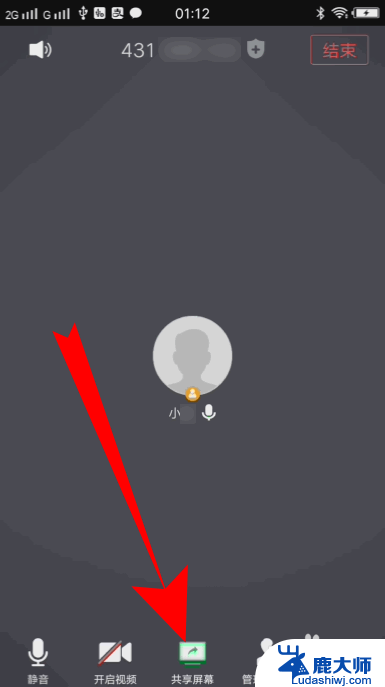
5.页面弹出在屏幕上显示所有内容,点击立即开始即可开启屏幕共享了。
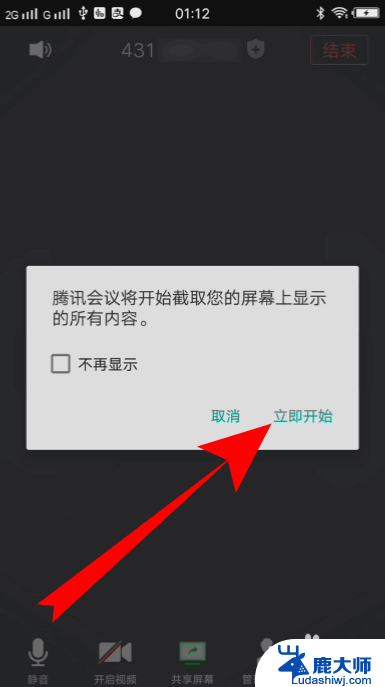
6.如果要关闭屏幕共享,点击停止共享即可。
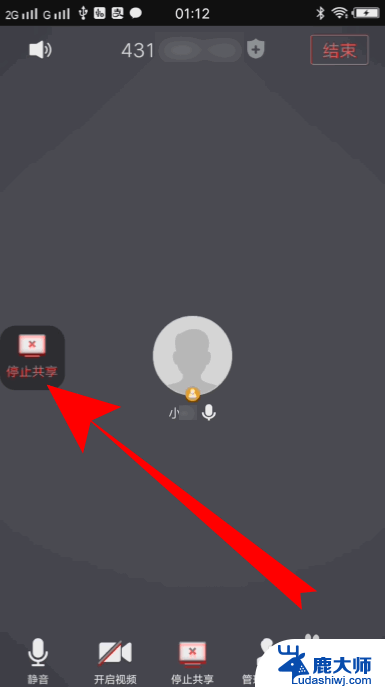
7.总结
1、打开手机上的腾讯会议。
2、之后点击相应的会议。
3、进入会议详情界面,点击进入会议。
4、进入会议主界面,点击共享屏幕。
5、页面弹出在屏幕上显示所有内容,点击立即开始即可开启屏幕共享了。
6、如果要关闭屏幕共享,点击停止共享即可。
以上就是手机版腾讯会议怎么共享屏幕的全部内容,有需要的用户就可以根据小编的步骤进行操作了,希望能够对大家有所帮助。